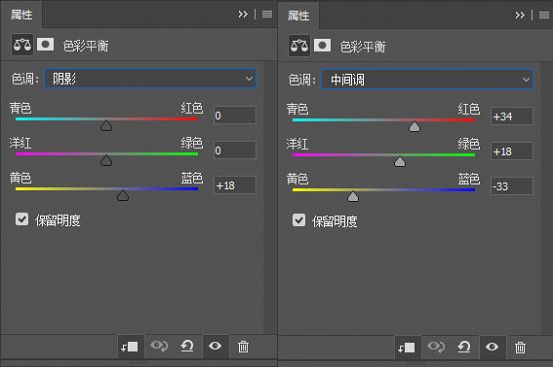
色彩平衡调整后的效果:
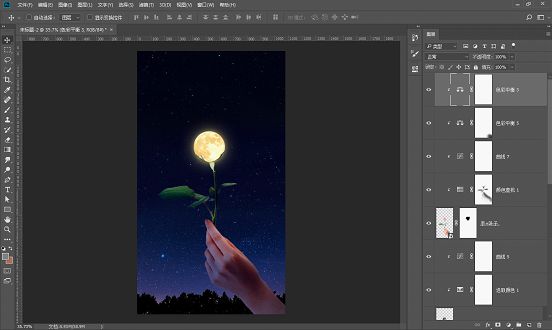
25.但是全部的手变黄不是我们需要的,所以将蒙版Ctrl+I反相成黑色,使用白色的柔边圆画笔将月光照到的高光部分擦出来,显示出月光的黄色。
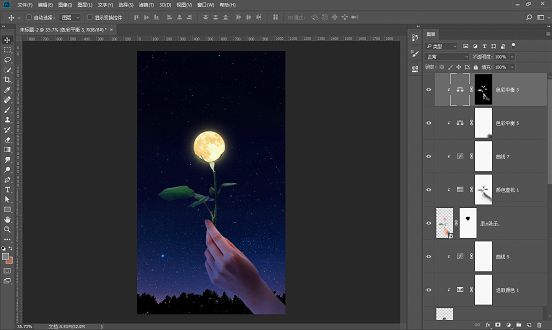
26.手的明度还是太高了,添加曲线调整图层,创建剪贴蒙版,将手的明度降低一些。

27.新建一个图层,叶子部分的明亮度有些不够,选择一个偏亮的黄色,创建剪贴蒙版,使用柔边的画笔将叶子受到光照的部分涂抹出来。
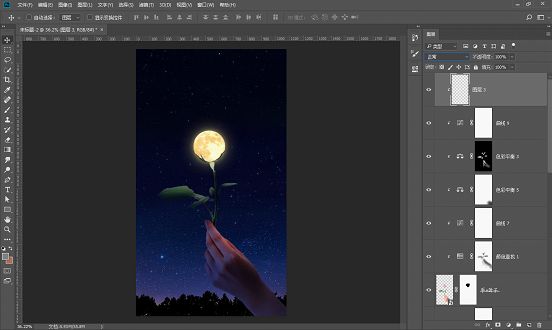
28.将图层的混合模式修改为叠加,效果会更柔和一些。
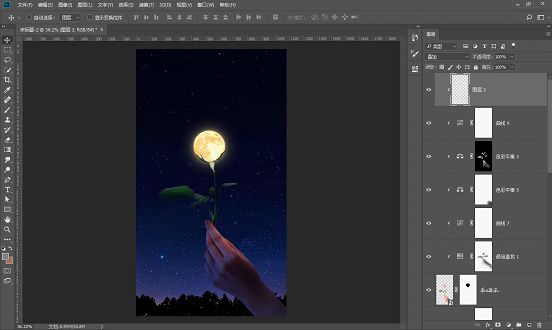
29.Ctrl+Shift+Alt+E盖印所有可见图层,右键转为智能对象,对他们整体进行调整。
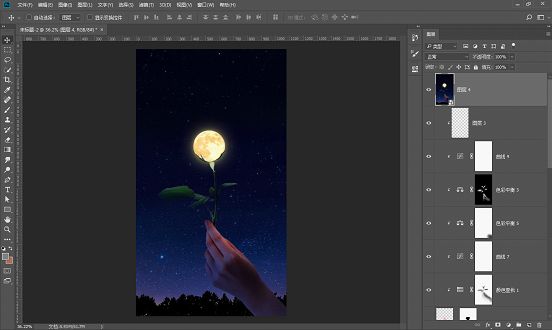
30.滤镜菜单-模糊画廊-选择光圈模糊,将月亮设定为我们的视觉中心,其他从手的部分变得稍微模糊一些。
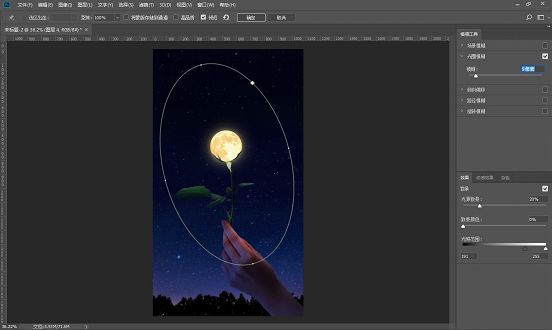
31.滤镜菜单-Camera Rawhttp:///photoshop/jiaocheng/2015/136179.html滤镜,基本选项的调整:
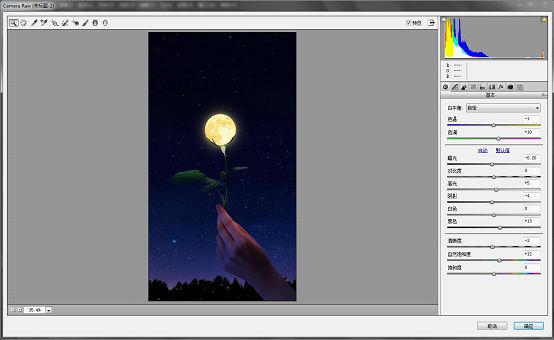
对HSL的调整(主要是对黄色部分调整)。

高光部分选择偏橙一些。

Camera Raw之后的效果:
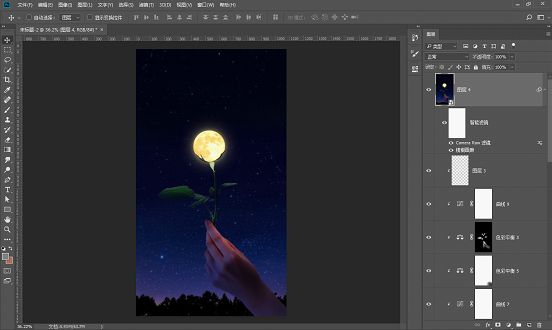
完成导出:

一起来学习制作一下吧,相信你可以通过教程完成的很好。







